Sobrepor imagens (Apenas Serie 8900 / Serie 6900)
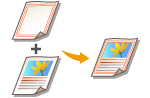 | É possível gravar imagens como logótipos e molduras decoradas como formatos de imagem, e sobrepô-las na impressão. Esta função permite imprimir logótipos da empresa em folhetos para reuniões ou unificar o design de propostas empresariais, adicionando molduras. |
Gravar imagens de formato
Grave imagens de formato a partir de Programações/Grav.. Prepare o documento original com a imagem de formato.
1
Carregue em  (Programações/Gravação)
(Programações/Gravação)  <Programações de funções>
<Programações de funções>  <Comum>
<Comum>  <Progs impressão>
<Progs impressão>  <Gravar formato>
<Gravar formato>  <Gravar>.
<Gravar>.
 (Programações/Gravação)
(Programações/Gravação)  <Programações de funções>
<Programações de funções>  <Comum>
<Comum>  <Progs impressão>
<Progs impressão>  <Gravar formato>
<Gravar formato>  <Gravar>.
<Gravar>.2
Selecione o formato do original para a imagem de formato e carregue em <Seguinte>.
3
Se for apresentado o ecrã para selecionar o tipo de combinação, selecione o tipo de combinação e carregue em <Seguinte>.
/b_D02076_C.gif)
Para sobrepor a imagem de formato sem ajustar a densidade, carregue em <Sólido>. Para sobrepor a imagem de formato com a densidade reduzida, carregue em <Transpar.> e ajuste a densidade.
4
Especifique as programações de leitura, conforme for necessário.
/b_D02077_C.gif) Os itens apresentados no ecrã podem ser diferentes, dependendo do modelo e opções instaladas. |
Para obter informações sobre as programações de leitura, consulte Operações básicas de cópia, Melhorar e ajustar a qualidade de cópia.
Carregar em <Nome form.> permite programar o nome da imagem de formato.

Mesmo que não introduza o nome do formato, a data e a hora em que o guardou serão automaticamente especificadas como o nome do formato. Por exemplo, se guardar às 13:05:12 do dia 30 de outubro de 2015, o nome do formato será "20151030130512".
5
Coloque o original para a imagem de forma na placa de vidro e carregue em  (Iniciar). Colocar originais
(Iniciar). Colocar originais
 (Iniciar). Colocar originais
(Iniciar). Colocar originaisA imagem de formato é gravada e apresentada na lista.
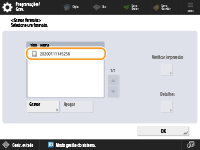
6
Carregue em <OK>  <Fechar>.
<Fechar>.
 <Fechar>.
<Fechar>. |
Para alterar o nome de uma imagem de formato já gravada, selecione a imagem de formato na lista, no passo 5, e carregue em <Detalhes>  <Mudar o nome do formato>. Para eliminar uma imagem de formato, selecione a imagem de formato na lista e carregue em <Apagar>. <Mudar o nome do formato>. Para eliminar uma imagem de formato, selecione a imagem de formato na lista e carregue em <Apagar>.Pode gravar até 100 formatos de imagem. No entanto, este número varia consoante a capacidade do disco rígido. |
Sobrepor a imagem de formato
Sobreponha a imagem de formato e o documento a imprimir.
1
Coloque o original. Colocar originais
2
Carregue em <Cópia>. Ecrã <Início>
3
Carregue em <Opções> no ecrã das funções básicas de cópia. Ecrã das funções básicas de cópia
4
Carregue em <Sobrepor imagem>.
5
Carregue em <Prog.> em <Frente>.

Se pretender sobrepor a imagem de formato no verso ao fazer uma cópia frente e verso, configure em <Verso>. Para sobrepor a mesma imagem de formato como a frente, carregue em <Igual à frente>. Para sobrepor uma imagem de formato diferente da frente, carregue em <Prog.> e avance para o passo 5.
6
Selecione a imagem de formato a sobrepor e carregue em <OK> ou <Seguinte>.
/b_D02080_C.gif)

Se pretender imprimir uma imagem de formato de forma autónoma para verificar a impressão, selecione a imagem de formato na lista e carregue em <Verificar impressão>. Se pretender confirmar o formato da imagem de formato e a programação de sobreposição, carregue em <Detalhes>.
7
Se for apresentado o ecrã para selecionar o tipo de combinação, selecione o tipo de combinação e carregue em <OK>.

Para sobrepor a imagem de formato sem ajustar a densidade, carregue em <Sólido>. Para sobrepor a imagem de formato com a densidade reduzida, carregue em <Transpar.> e ajuste a densidade.
8
Carregue em <OK>  <Fechar>.
<Fechar>.
 <Fechar>.
<Fechar>.9
Carregue em  (Iniciar).
(Iniciar).
 (Iniciar).
(Iniciar).A cópia é iniciada.
 |
Se tiver alterado a posição da imagem (Deslocar a imagem) ou programado o reflexo da imagem (Refletir Imagens (Imagem Refletida)), as programações serão aplicadas à imagem de formato e ao documento. |